Page 1

設置説明書
00825-0104-1600, Rev AA
2022 年 3 月
Micro Motion™ 1600 イーサネットトランスミ
ッタ
イーサネットの設置
Page 2

安全上の注意事項
本マニュアル全体を通じて、人員や機器を保護するための安全上の注意事項を示します。次の手順に進む前に、安全上の各注
意事項をよくお読みください。
安全および各種認定についての情報
欧州指令に適合するには、Micro Motion 製品を本説明書に従って正しく取り付ける必要があります。本製品に適用される欧州
指令については、EU 適合宣言を参照してください。EU 適合宣言と該当するすべての欧州指針、包括的な ATEX 設置図面と説
明書が提供されています。さらに、欧州連合外の地域での設置用の IECEx 設置説明書、北米での設置用の CSA 設置説明書が
www.emerson.com で、または最寄りの Micro Motion サポートセンターから入手できます。
圧力容器指令に適用される機器に添付されている情報は、www.emerson.com から入手できます。欧州における危険場所での
取り付けについては、該当する国や地域の規定が当てはまらない場合は EN 60079-14 のガイドラインに従ってください。
その他の情報
製品仕様の詳細については、製品仕様書を参照してください。トラブルシューティングについては、設定に関する取扱説明書
を参照してください。製品仕様書と取扱説明書については、弊社ウェブサイト www.emerson.com をご覧ください。
返品について
弊社では製品の返品手続きが定められております。これは、弊社従業員の作業環境の安全性を維持する上で重要な要件となっ
ております。マイクロモーションが指定する手順に従わない場合、返品を受け付けることはできません。
返品手続きの詳細については、弊社ウェブサイト(www.emerson.com) をご覧いただくか、弊社カスタマサービス部門まで
お電話でご連絡ください。
エマソン流量計カスタマーサービス
E メール:
• 世界共通:flow.support@emerson.com
• アジア太平洋地域:APflow.support@emerson.com
2
Page 3

設置説明書 目次
00825-0104-1600 2022 年 3 月
目次
第 1 章 ご使用の前に..............................................................................................................5
1.1 本説明書について.......................................................................................................................5
1.2 危険に関するメッセージ............................................................................................................5
1.3 関連資料......................................................................................................................................6
第 2 章 計画........................................................................................................................... 7
2.1 設置チェックリスト................................................................................................................... 7
2.2 レトロフィット設置に関するその他の注意事項....................................................................... 8
2.3 電源の要件..................................................................................................................................9
2.4 イーサネットネットワークにおける 1600 トランスミッタ.....................................................10
第 3 章 取り付けおよびセンサ配線....................................................................................... 13
3.1 一体型トランスミッタの取り付けおよびセンサ配線.............................................................. 13
3.2 流量計構成部の接地................................................................................................................. 13
3.3 センサについているトランスミッタの回転 (オプション)....................................................... 15
3.4 トランスミッタディスプレイの回転........................................................................................15
第 4 章 チャンネルの配線.....................................................................................................17
4.1 使用可能なチャンネル..............................................................................................................17
4.2 I/O チャンネルの配線............................................................................................................... 17
4.3 イーサネットチャンネルの配線...............................................................................................23
第 5 章 電源の配線............................................................................................................... 25
5.1 VDC 電源の配線........................................................................................................................ 25
5.2 Power over Ethernet(PoE)電源の配線...................................................................................26
5.3 M12 終端ケーブルを使って電源を配線する(オプション)...................................................27
第 6 章 プリンタのセットアップ...........................................................................................29
6.1 プリンタのデフォルトの IP アドレスを変更してプリンタをセットアップする..................... 29
6.2 プリンタのデフォルトの IP アドレスを使ってプリンタをセットアップする.........................31
6.3 インターフェース設定をリセットする....................................................................................33
6.4 機能チェックエラー................................................................................................................. 33
第 7 章 トランスミッタへの電源投入....................................................................................35
第 8 章 ガイド付きセットアップ...........................................................................................37
第 9 章 トランスミッタのディスプレイの部品...................................................................... 39
9.1 表示メニューへのアクセスと使用........................................................................................... 40
第 10 章 使用可能なサービスポート接続................................................................................ 45
付録 A 5700 を 3100 リレーに配線する................................................................................47
設置説明書
3
Page 4

目次 設置説明書
2022 年 3 月 00825-0104-1600
4 Micro Motion 1600
イーサネットトランスミッタ
Page 5

設置説明書 ご使用の前に
00825-0104-1600 2022 年 3 月
1
1.1
1.2
ご使用の前に
本説明書について
本説明書では、1600 トランスミッタの計画、取付け、配線、初期セットアップについ
て説明します。イーサネット本トランスミッタの詳細な設定、保守、トラブルシューテ
ィング、またはサービスについては、取扱説明書を参照してください。
本説明書の内容は、ユーザが基本的なトランスミッタとセンサの設置、設定、および保
守の概念と手順を理解していることが前提です。
危険に関するメッセージ
このドキュメントでは、ANSI 標準 Z535.6-2011(R2017)を基に、危険に関するメッセ
ージに対し次の基準を使用します。
危険
危険な状況を回避しない場合、重大なケガまたは死亡事故が発生します。
警告
危険な状況を回避しない場合、重大なケガまたは死亡事故が発生する可能性がありま
す。
注意
危険な状況を回避しない場合、軽度または中程度のケガが発生するか、発生する可能性
があります。
通知
状況を回避しない場合、データ損失、物的損害、ハードウェアの損傷、またはソフトウ
ェアの損傷が発生する可能性があります。人身事故が生じる確たるリスクはありませ
ん。
物理的アクセス
通知
許可されていない人員の場合、エンドユーザーの危機に重大な損傷を引き起こしたり、
誤まった構成を行ったりする可能性があります。意図的または偶発的なあらゆる不正
使用から保護してください。
物理的なセキュリティは、どのセキュリティ計画にとっても重要な部分であり、システ
ムを保護する上で必要不可欠です。ユーザーの資産を保護するために、物理的アクセス
を制限してください。これは、施設内で使われるすべてのシステムが対象です。
設置説明書
5
Page 6

ご使用の前に 設置説明書
2022 年 3 月 00825-0104-1600
1.3
関連資料
製品に関する全資料は、製品に付属の製品資料 DVD または www.emerson.com で入手
できます。
詳細については、以下の資料のいずれかを参照してください。
• Micro Motion 1600
• Micro Motion 1600 (
• Micro Motion 1600
ンガイド
• Micro Motion
• センサ設置説明書
プロダクト・データ・シート
イーサネットトランスミッタ付き
トランスミッタ・イーサネット
イーサネット
PROFINET Siemens
):
設定および使用説明書
Rockwell RSLogix
インテグレーションガイド
インテグレーショ
6 Micro Motion 1600
イーサネットトランスミッタ
Page 7

設置説明書 計画
00825-0104-1600 2022 年 3 月
2
2.1
計画
設置チェックリスト
□ できるなら、
険場所の防爆認定の内容によっては、トランスミッタの環境条件はさらに厳しくな
る場合があります。
□ 危険場所にトランスミッタを取り付ける予定の方へ:
警告
— トランスミッタが適切な危険場所の防爆認証を取得していることを確認してく
ださい。各トランスミッタのハウジングには、危険場所の防爆認定タグが取り付
けられています。
— トランスミッタとセンサ間をつなぐケーブルが、危険場所要件を満たしているか
確認してください。
— ATEX/IECEx を設置する場合は、製品に付属の Product Documentation DVD また
は www.emerson.com で入手可能な、ATEX/IECEx
いる安全上の注意事項に必ず従ってください。
□ 適切なケーブル、設置に必要なケーブル取付け部品が揃っていることを確認してく
ださい。トランスミッタとセンサ間の配線では、最大ケーブル長が
ようにしてください。
トランスミッタは直射日光の当たらない場所に設置してください。 危
の正式な説明書に記載されて
66 ft を超えない
□
それぞれの接続に合わせて以下のケーブルを使用してください。
— B チャンネル I/O
— メーターを接続するためのイーサネット接続に適
したシールド付きまたはシールドなしの Cat5e またはより高い定格の計装ケー
(1)
ブル
注
送信機が PoE 接続で給電されている場合は、シールド付き Cat5e ケーブルを使用
して NAMURNE-21 の要件を満たします。
注
計装ケーブルには、すべてのコアをカバーする全体的なスクリーンが必要です。
可能な場合は、
□ 電線管接続口またはトランスミッタディスプレイを上向きにしないのであれば、ト
ランスミッタを取り付ける際に方向を考慮する必要はありません。
電線管接続口またはトランスミッタディスプレイを上向きにしてトランスミッタを
取り付けると、トランスミッタハウジングが結露して、トランスミッタが損傷する
危険があります。
以下に、トランスミッタの適切な向きを例示します。
(1)
接続は、電磁両立性に関するEC指令(
接続:ツイストペア計装ケーブル
画面全体をホスト側のアースに接続します(360°ボンディング)。
EMC
)に適合している必要があります。
設置説明書
7
Page 8

計画 設置説明書
2022 年 3 月 00825-0104-1600
推奨される向き その他の向き
□ 計測器は、次の条件を満たす場所と角度に取り付けます。
— トランスミッタのハウジングカバーを開けることができるくらいの隙間を設け
ること。配線アクセスポイントで 203 mm ~ 254 mm の隙間を設けて取り付け
ること。
— トランスミッタへのケーブル配線を設置できる場所を選ぶこと。
— トラブルシューティング時、作業しやすいように、すべての配線端子に対して十
分な空間を設けること。
2.2
レトロフィット設置に関するその他の注意事項
□ トランスミッタの設置では、入出力および電源接続に 76 mm ~ 152 mm の追加配線
が必要な場合があります。この長さが、現在設置されている配線の長さに追加され
ることになります。新規設置に必要な追加分の配線があることを確認してくださ
い。
□ 既存のトランスミッタを取り外す前に、現在設置されているトランスミッタの設定
データを必ず記録してください。新しく設置したトランスミッタの初回起動時、ガ
イド付きセットアップを通じて、メータの設定を行う必要があります。
次の情報をメモしてください(該当するものがある場合)。
バリアブル 設定
タグ
質量流量単位
体積流量単位
密度単位
温度単位
チャンネル設定
mA 出力 (ライセンスが供与
されている場合)
— 電源(内部または外部)
— ソース:
— スケーリング(LRV、URV):
— 異常動作:
8 Micro Motion 1600
イーサネットトランスミッタ
Page 9

設置説明書
計画
00825-0104-1600 2022 年 3 月
バリアブル 設定
周波数出力 (ライセンスが供
与されている場合)
ディスクリート出力 (ライセ
ンスが供与されている場合)
校正パラメータ(9 線式の設置のみ)
流量校正係数 FCF (流量校正または流量校正係数):
密度校正係数 — D1:
— 電源(内部または外部)
— ソース:
— スケーリング (周波数係数または流量係数):
— 異常動作:
— 異常周波数:
— 電源(内部または外部)
— ソース:
— スケーリング:
— 異常動作:
— D2:
— K1:
— K2:
— TC:
2.3
— FD:
電源の要件
1600 では、DC 電源、またはチャンネル A イーサネット RJ-45 ポートを介したパワー・
オーバー・イーサネット (POE) に対応しています。
DC 電源
• 出力範囲は 18~30 VDC
• 通常の出力は 3.5 W
• 最大出力は 8 W
• 極性感応式
POE 電源
• 出力範囲は 44~57 VDC
• 電源供給 (PD) 分類は 3
ケーブルサイズ選定の計算式
M = 18V + (R x L x 0.5A)
設置説明書
9
Page 10

計画 設置説明書
2022 年 3 月 00825-0104-1600
• M:最小電源電圧
• R:ケーブル抵抗値(Ω/ft)
• L:ケーブル長(ft)
20.0 °C での通常の電源ケーブル抵抗値
2.4
ワイヤゲージ
14 AWG 0.0050 Ω/ft
16 AWG 0.0080 Ω/ft
18 AWG 0.0128 Ω/ft
20 AWG 0.0204 Ω/ft
2.5 mm
1.5 mm
1.0 mm
0.75 mm
0.50 mm
2
2
2
2
2
抵抗
0.0136 Ω/m
0.0228 Ω/m
0.0340 Ω/m
0.0460 Ω/m
0.0680 Ω/m
イーサネットネットワークにおける 1600 トラ ンスミッタ
工業グレードのイーサネットケーブルを使って 1600 イーサネットトランスミッタを
スター型ネットワークに設置します。
• 各ケーブル長は 100 m 以内とします。
• 1600 イーサネットトランスミッタを WAN (広域ネットワーク)ではなく、LAN (ロ
ーカル・エリア・ネットワーク)経由でホストシステムに接続します。
• ネットワークセキュリティのベストプラクティスに従ってください。
10 Micro Motion 1600
イーサネットトランスミッタ
Page 11

設置説明書 計画
00825-0104-1600 2022 年 3 月
2.4.1
スター型トポロジ
1600 イーサネットトランスミッタはスター型ネットワーク内に設置できます。
図 2-1 : 1600 スター型ネットワーク
A.
プログラマブル・ロジック・コントローラ(
B.
イーサネット出力付き
C.
外部イーサネットスイッチ
1600
PLC
)
設置説明書
11
Page 12

計画 設置説明書
2022 年 3 月 00825-0104-1600
12 Micro Motion 1600
イーサネットトランスミッタ
Page 13

設置説明書 取り付けおよびセンサ配線
00825-0104-1600 2022 年 3 月
3
3.1
3.2
取り付けおよびセンサ配線
一体型トランスミッタの取り付けおよびセンサ 配線
一体型トランスミッタには、個別の取り付け要件はありません。また、トランスミッタ
とセンサの間にを配線を接続する必要はありません。
流量計構成部の接地
前提条件
通知
接地が不適切だと、測定が正確に行われなかったり、計測器が故障したりすることがあ
ります。
警告
危険場所で本質安全の要件を満たさない場合、爆発が生じて、死に至るか重傷を負うお
それがあります。
注
ヨーロッパにおける危険場所での取付けについては、EN 60079-14 または該当する国の
規定に従ってください。
国の規定がない場合は、以下の接地に関するガイドラインに従ってください。
• 14 AWG (2.08 mm2) 以上の銅線を使用してください。
• すべてのアース線をできるだけ短くし、インピーダンスを 1 Ω 未満にしてください。
• アース線を地面に直接地面するか、または工場の規定に従ってください。
手順
1. センサの説明書の手順に従い、センサを接地します。
2. トランスミッタの内部接地ネジまたは外部接地ネジを使用し、該当する現地の規
定に従ってトランスミッタを接地します。
• 内部接地ネジは、トランスミッタからセンサへの配線内部にあります。
設置説明書
13
Page 14

取り付けおよびセンサ配線 設置説明書
2022 年 3 月 00825-0104-1600
図 3-1 : 内部接地ネジ
• 接地端子は、電源配線内部にあります。
• 外部接地ネジは、トランスミッタ側面のタグの下にあります。
図 3-2 : 外部接地ネジ
14 Micro Motion 1600
イーサネットトランスミッタ
Page 15

設置説明書 取り付けおよびセンサ配線
00825-0104-1600 2022 年 3 月
3.3
センサについているトランスミッタの回転 (オ プション)
一体型の設置では、センサについているトランスミッタを 45°毎に 360º まで回転させる
ことができます。
手順
1. 4 mm 六角棒スパナを使用し、トランスミッタヘッドを固定しているクランプを
緩めて取り外します。
図 3-3 : センサクランプの取り外し
3.4
設置説明書
2. トランスミッタをゆっくりとまっすぐ上に持ち上げ、目的の位置まで回します。
トランスミッタは 8 つの位置のうち任意の位置に回転させることができますが、
360°に回り切らないようにする止め具があります。
3. トランスミッタをゆっくりとベース上に下ろし、ロック位置にあることを確認し
ます。
4. クランプを元の位置に再度取り付け、キャップネジを締めます。3.28 N m~
3.50 N m のトルクで締めます。
トランスミッタディスプレイの回転
トランスミッタディスプレイを 0°、90°、180°、または 270°に回転するようにソフトウ
ェアを設定します。ディスプレイを手で回すことはできません。
手順
1. Menu (メニュー) → Configuration (設定) → Display Settings (ディスプレイ設定)
→ Rotation (回転)の順に選択します。
2. 適切な向きを選択します。
15
Page 16

取り付けおよびセンサ配線 設置説明書
2022 年 3 月 00825-0104-1600
16 Micro Motion 1600
イーサネットトランスミッタ
Page 17

設置説明書 チャンネルの配線
00825-0104-1600 2022 年 3 月
4
4.1
信号 チャンネル A
チャンネルオプション
(1)
ProLink III
4.2
チャンネルの配線
使用可能なチャンネル
EtherNet/IP
ProLink™ III と一体型 Web サーバは常にチャンネル A に接
続できます。
Modbus TCP
と統合
Web
サーバーは、常にチャネルAに接続できます。
I/O チャンネルの配線
チャンネル 1600 I/O は次のように設定できます。
• mA 出力
• 周波数出力
• ディスクリート出力
(1)
チャンネル B
mA 出力
周波数出力
ディスクリート出力
4.2.1
配線チャンネルの場所
手順
配線アクセスカバーを外すと、I/O 配線端子ブロックのコネクタが確認できます。
設置説明書
17
Page 18

A
D
C
B
A
E
D
C
B
チャンネルの配線 設置説明書
2022 年 3 月 00825-0104-1600
4.2.2
mA 出力を配線する
非危険場所での mA 出力の配線
前提条件
警告
計測器の取り付けと配線は、必ず適切な訓練を受けた作業員が政府と企業の適切な安全
基準に従って実施してください。
手順
適切な出力端子とピンに配線します。
図 4-1 : 内部電源 mA 出力配線
A. mA
C. 820 Ω
D.
出力
B.
チャンネル
信号装置
B
最大ループ抵抗
図 4-2 : 外部電源 mA 出力配線
A. mA
C. 5~30 VDC
D.図 4-3
18 Micro Motion 1600
出力
B.
チャンネル
E.
信号装置
B
(最大)
を参照
イーサネットトランスミッタ
Page 19
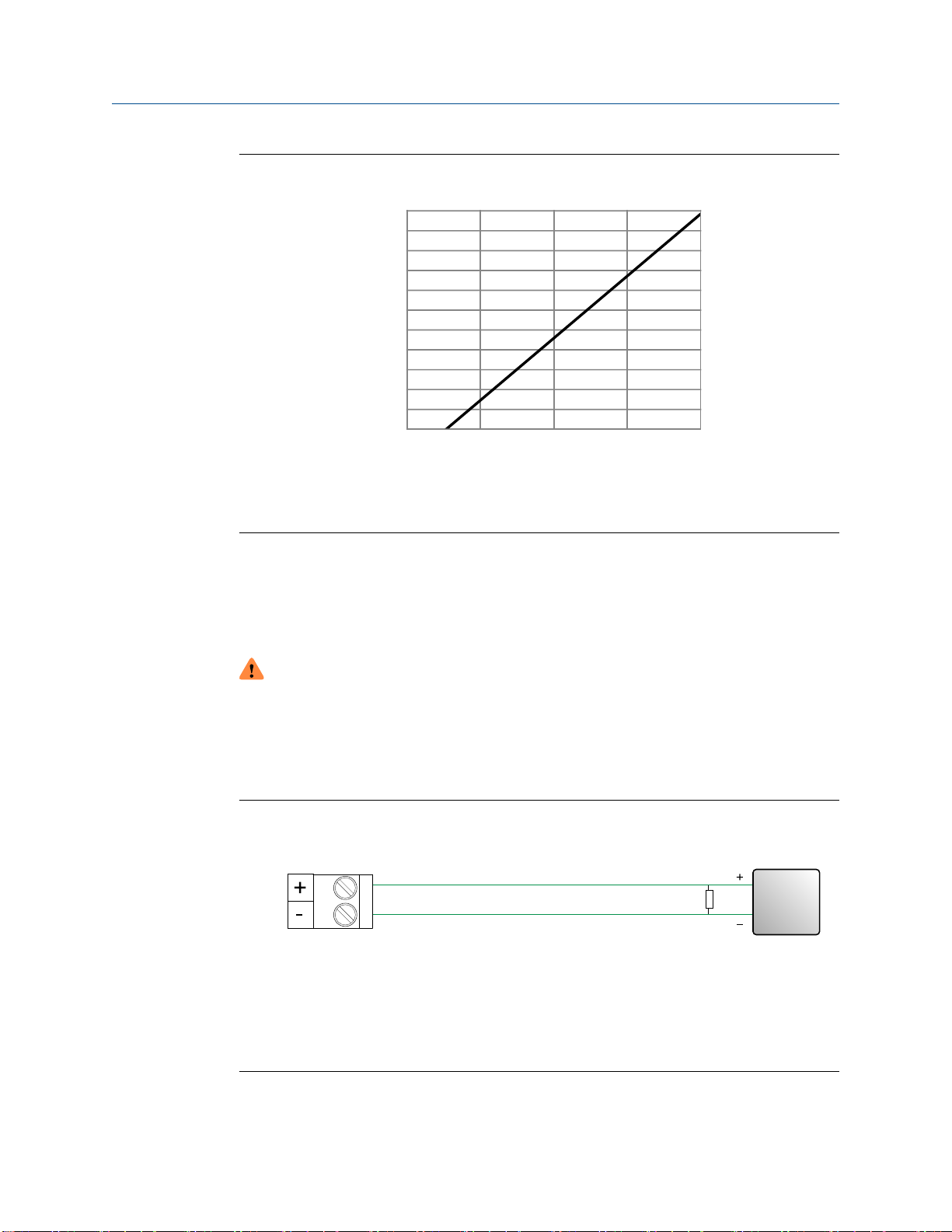
0
100
200
300
400
500
600
700
800
900
1000
1100
0 7.5 15.0 22.5 30.0
B
A
A
D
C
B
設置説明書
チャンネルの配線
00825-0104-1600 2022 年 3 月
図 4-3 : 外部電源 mA 出力: 最大ループ抵抗
A.
最大抵抗(Ω)
B.
外部電源の電圧(V)
4.2.3
周波数出力を配線する
非危険区域で周波数出力を配線します。
前提条件
警告
計測器の取り付けと配線は、必ず適切な訓練を受けた作業員が政府と企業の適切な安全
基準に従って実施してください。
手順
適切な出力端子とピンに配線します。
図 4-4 : 内部電源の FO の配線
設置説明書
A.
周波数出力
B.
チャンネル
C.図 4-5
D.
カウンタ
B
を参照
19
Page 20

0
2
4
6
8
10
12
14
16
18
20
22
24
0 250 500 750 1000
A
B
A
B
E
D
C
チャンネルの配線
設置説明書
2022 年 3 月 00825-0104-1600
図 4-5 : 内部電源の FO:出力振幅対負荷抵抗 [24 VDC (Nom)開回路]
A.
出力振幅(V)
B.
負荷抵抗器(Ω)
図 4-6 : 外部電源の FO の配線
4.2.4
ディスクリート出力を配線する
非危険区域でディスクリート出力を配線します。
前提条件
20 Micro Motion 1600
計測器の取り付けと配線は、必ず適切な訓練を受けた作業員が政府と企業の適切な安全
基準に従って実施してください。
手順
適切な出力端子とピンに配線します。
A.
周波数出力
B.
チャンネル
C. 5~30 VDC
D. 500 mA
E.
カウンタ
電流(最大)
警告
B
(最大)
イーサネットトランスミッタ
Page 21

A
D
C
B
0
2
4
6
8
10
12
14
16
18
20
22
24
0 750 1500 2250 3000
A
B
設置説明書 チャンネルの配線
00825-0104-1600 2022 年 3 月
図 4-7 : 内部電源の DO の配線
A.
ディスクリート出力
B.
チャンネル
C.図 4-8
D.
カウンタ
B
を参照
図 4-8 : 内部電源の DO:出力振幅対負荷抵抗 [24 VDC (Nom)開回路]
A.
B.
設置説明書
出力振幅(V)
負荷抵抗器(Ω)
21
Page 22

A
B
E
D
C
チャンネルの配線 設置説明書
2022 年 3 月 00825-0104-1600
図 4-9 : 外部電源の DO の配線
A.
ディスクリート出力
B.
チャンネル
C. 3~30 VDC
D. 500 mA
E.
カウンタ
B
(最大)
電流(最大)
4.2.5
M12 終端ケーブルを使って I/O チャンネルを配線する
(オプション)
M12 終端ケーブルを使って I/O チャンネルを配線する場合は、この手順に従ってくださ
い。
前提条件
A コード付き M12 終端ケーブルを用意します。
手順
1. M12 終端ケーブルを 1600 トランスミッタの設定 I/O コネクタに接続します。
図 4-10 : 設定 I/O への M12 終端ケーブル
2. 次の表に記載のピン配列を参照して、もう一方のケーブル端を取り付けます。
22 Micro Motion 1600
イーサネットトランスミッタ
Page 23
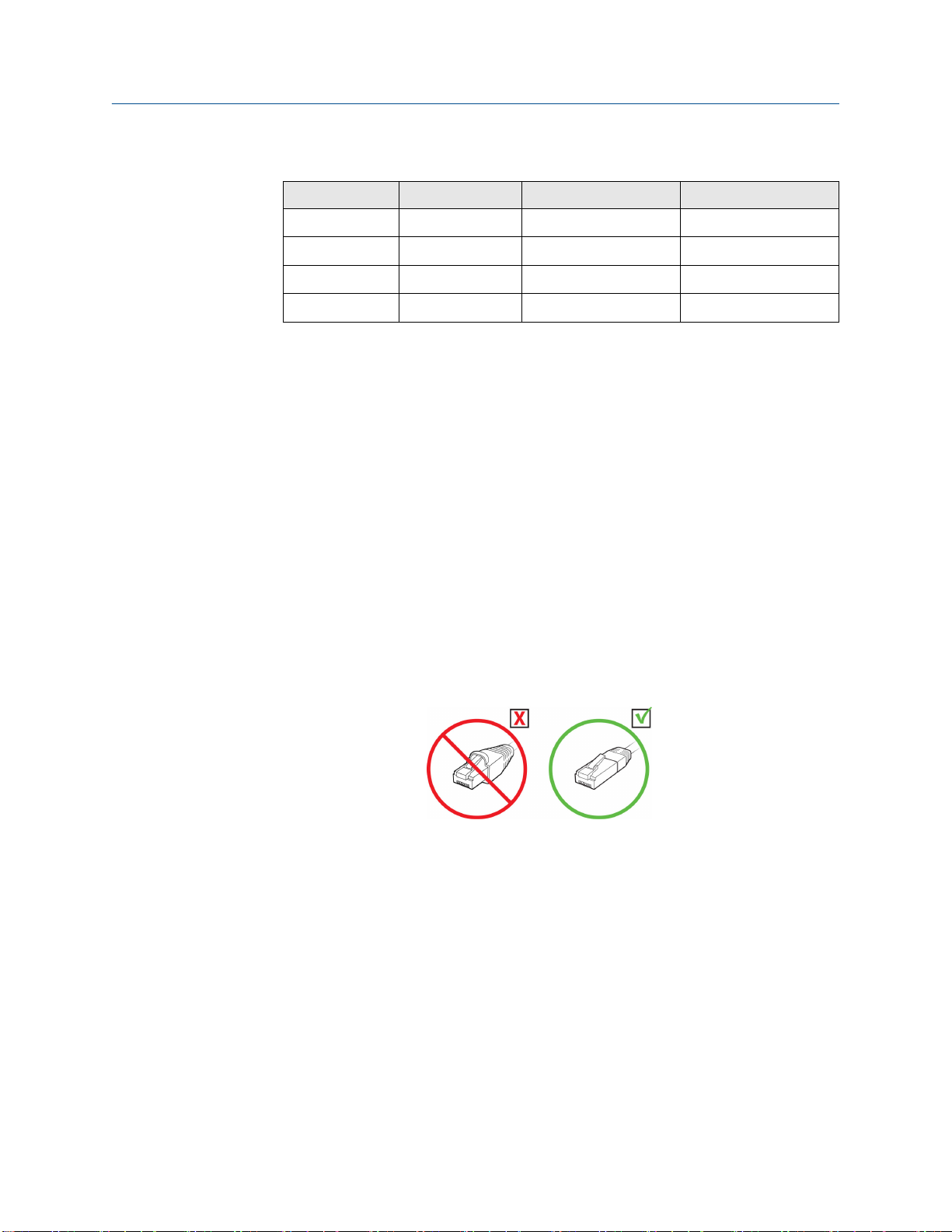
設置説明書 チャンネルの配線
00825-0104-1600 2022 年 3 月
表 4-1 : ケーブル端部の I/O ピン配列
ピンの番号 ワイヤの色 端子の出力 信号の名称
4.3
4.3.1
ピン 1 茶 ピン 3
ピン 2 白 ピン 1 チャンネル B +
ピン 3 青 ピン 4
ピン 4 黒 ピン 2 チャンネル B -
VDC +
VDC -
イーサネットチャンネルの配線
電磁適合性(EMC)の EC 指令を満たすには、適切なシールド付きまたは非シール Cat5e
以上の定格の外装ケーブルを使って計測器に接続します。1600 を PoE 接続で給電して
いる場合、NAMUR NE-21 の要件を満たすには、シールド付き Cat5e ケーブルを使用し
ます。
計装ケーブルは、全体がシールドで保護されて芯がすべて覆われているものを選びま
す。可能な場合は、シールド全体をホスト端部のアースに接続します(360°接着)。
RJ45 ポートを使ったイーサネットネットワークの配線
前提条件
工場成端 RJ45 ケーブルを使う場合は、コネクタに保護ブーツがないことを確認します。
保護ブーツは導線管に入りません。または、RJ45 コネクタとシールド付きフィールド
成端コネクタを使うこともできます。
設置説明書
4.3.1 直接接続およびスタートポロジ
手順
1. 1600 トランスミッタの電線管に RJ45 ケーブルを通します。
2. RJ45 ケーブルをチャンネル A に接続します。
3. ケーブルタイを使用して、ケーブルをモジュールのバックプレートに固定しま
す。
23
Page 24
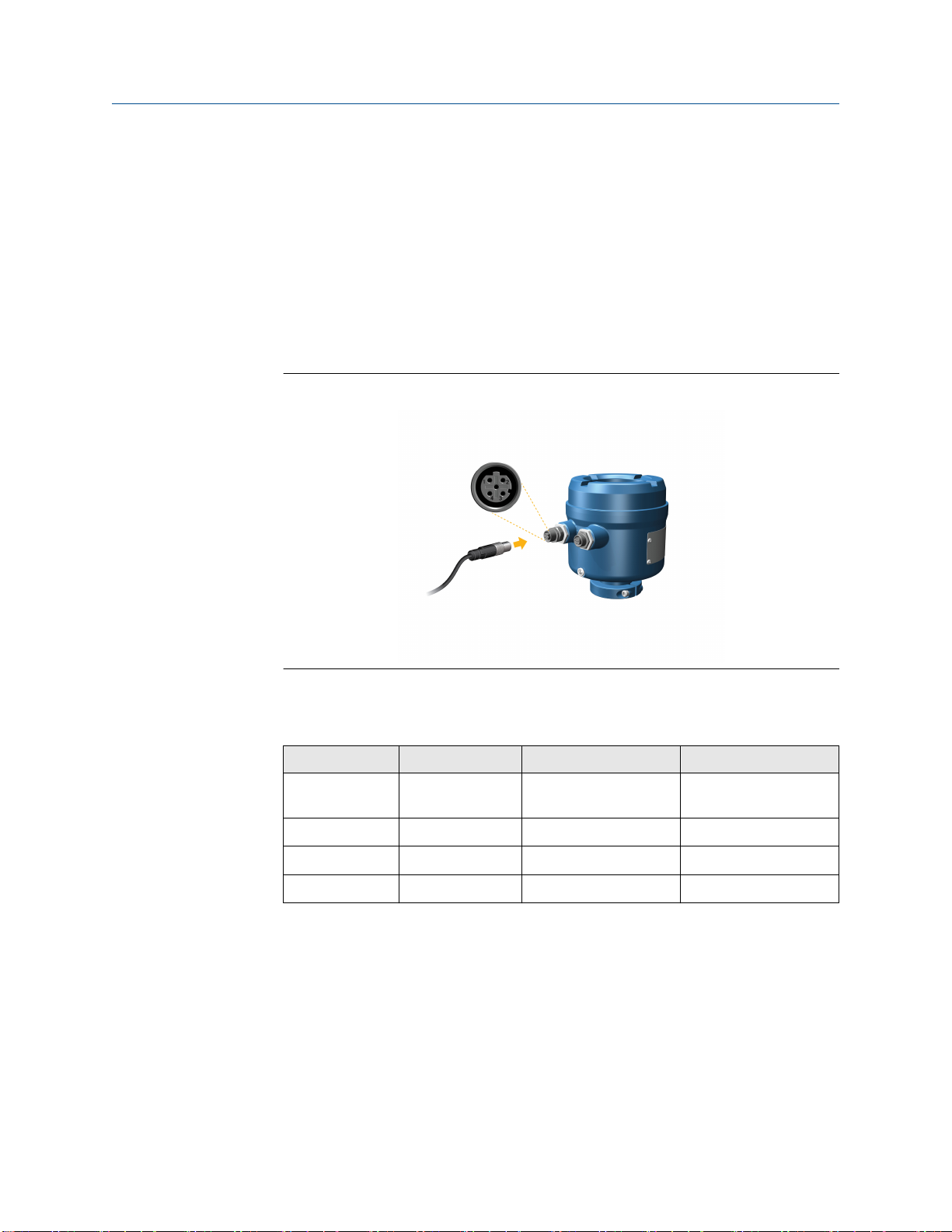
チャンネルの配線 設置説明書
2022 年 3 月 00825-0104-1600
4.3.2
M12 終端ケーブルを使ってイーサネット I/O を配線す
る(オプション)
前提条件
D コード付き M12 終端ケーブルを用意します。
手順
1. M12 終端イーサネットケーブルを 1600 トランスミッタのイーサネット I/O コネ
クタに取り付けます。
図 4-11 : イーサネット用 M12 との接続
2. 次の表に記載のピン配列を参照して、もう一方のケーブル端を取り付けます。
表 4-2 : M12 イーサネット I/O ピン配列
ピンの番号 ワイヤの色 端子の出力 信号の名称
ピン 1 オレンジ/ホワイトピン 1
ピン 2 緑/白 ピン 3
ピン 3 オレンジ ピン 2
ピン 4 緑 ピン 6
TDP1/RDP2
RDP1/TDP2
TDN1/RDN2
RDN1/RDN2
24 Micro Motion 1600
イーサネットトランスミッタ
Page 25

設置説明書 電源の配線
00825-0104-1600 2022 年 3 月
5
5.1
電源の配線
取り付ける予定の電源装置に応じて、次のいずれかのタスクのみを実行します。
• VDC 電源の配線
• Power over Ethernet(PoE)電源の配線
VDC 電源の配線
ユーザ提供のスイッチを電源供給配線に取り付けることができます。
重要
低電圧指令 2014/35/EU (欧州での設置)に準拠するには、トランスミッタがスイッチ
の近くに配置されていることを確認してください。
図 5-1 : 電源配線端子と機器の接地の位置
設置説明書
手順
1. 必要に応じて、ハウジングカバーとディスプレイを取り外します。
2. 次のように電源配線を接続します。
DC 電源の場合: +端子と – 端子に接続します。
3. 電源コネクタの 2 本のねじを締めてワイヤを固定します。
25
Page 26

電源の配線 設置説明書
2022 年 3 月 00825-0104-1600
5.2
Power over Ethernet(PoE)電源の配線
トランスミッタは、PoE の IEEE802.3af および IEEE802.3 標準の両方をサポートしま
す。 イーサネットケーブルを介して PowerSourcingEquipment(PSE)から PoE を使用
している場合は、この手順を使用します。
Prerequisites
1600 トランスミッタに接続する PSE には、IEEE802.3af 標準または IEEE802.3at 標準の
いずれかに準拠しているというラベルを付ける必要があります。 デバイスの特定の製
造元の仕様をチェックして、IEEE 802.3 を参照しているか、1600 送信機で動作しない
可能性があることを確認してください。
NOTICE
お客様側での設置に NAMURNE-21 認定が必要な場合は、シールド付き Cat5e またはシ
ールド付き高定格ケーブルを使用する必要があります。
Note
1600 送信機は、IEEE 802.3af および 802.3at 規格の PD(パワーデバイス)分類 3 に属
しています。 インストールで Cat5e または Cat6 イーサネットケーブルを使用する場
合、送信機はモード A とモード B の両方の電力供給をサポートします。 インストール
で D コード M12 ケーブルを使用する場合、送信機はモード A の電力供給のみをサポー
トします。
WARNING
トランスミッタが危険場所にある場合、トランスミッタの電源が投入されている間はハ
ウジングカバーを外さないでください。これらの指示に従わない場合、爆発してケガま
たは死亡事故が生じるおそれがあります。
NOTICE
PoE と外部電源の両方が VDC+、VDC-に配線されている場合、変換器は自動的に電源を
DC 電源入力に切り替えます。
Procedure
1. 必要に応じて、ハウジングカバーとディスプレイを取り外します。
2. チャネル A に PoE を接続します(参照 Figure 5-2) Cat5e ケーブルまたは Cat6 な
どのより高い定格のケーブルを使用します。
26 Micro Motion 1600
イーサネットトランスミッタ
Page 27

設置説明書 電源の配線
00825-0104-1600 2022 年 3 月
Figure 5-2: 送信機のチャネル A に PoE を接続する
5.3
3. Cat5e 以上の定格のイーサネットケーブルは 360°ボンディングされているため、
これらのケーブルはホスト側で接地する必要があります。
4. 該当する場合はディスプレイとハウジングカバーを交換してください。
M12 終端ケーブルを使って電源を配線する(オ プション)
M12 終端ケーブルを使って電源を配線する場合は、この手順に従ってください。
前提条件
A コード付き M12 終端ケーブルを用意します。
手順
1. M12 終端ケーブルを 1600 トランスミッタの電源コネクタに接続します。
設置説明書
27
Page 28

電源の配線 設置説明書
2022 年 3 月 00825-0104-1600
図 5-3 : I/O 構成用の M12 終端ケーブル
表 5-1 : ケーブルエンド I/O ピン配列
ピンの番号 ワイヤの色 端子の出力 信号の名称
ピン 1 茶色 ピン 3
ピン 2 白 ピン 1
ピン 3 青い ピン 4
ピン 4 青い ピン 2
VDC +
Canal B +
VDC -
Canal B -
2. イーサネット用 M12 との接続表 5-2 に記載のピン配列を使って、もう一方のケ
ーブルの端を取り付けます。
注
M12 電源のピン配列にはピン 1 とピン 3 のみが使用されます。
表 5-2 : M12 電源のピン配列
ピンの番号 ワイヤの色 端子の出力 信号の名称
ピン 1 茶 ピン 3
ピン 2 白 ピン 1 チャンネル B +
ピン 3 青 ピン 4
ピン 4 黒 ピン 2 チャンネル B -
VDC +
VDC -
28 Micro Motion 1600
イーサネットトランスミッタ
Page 29
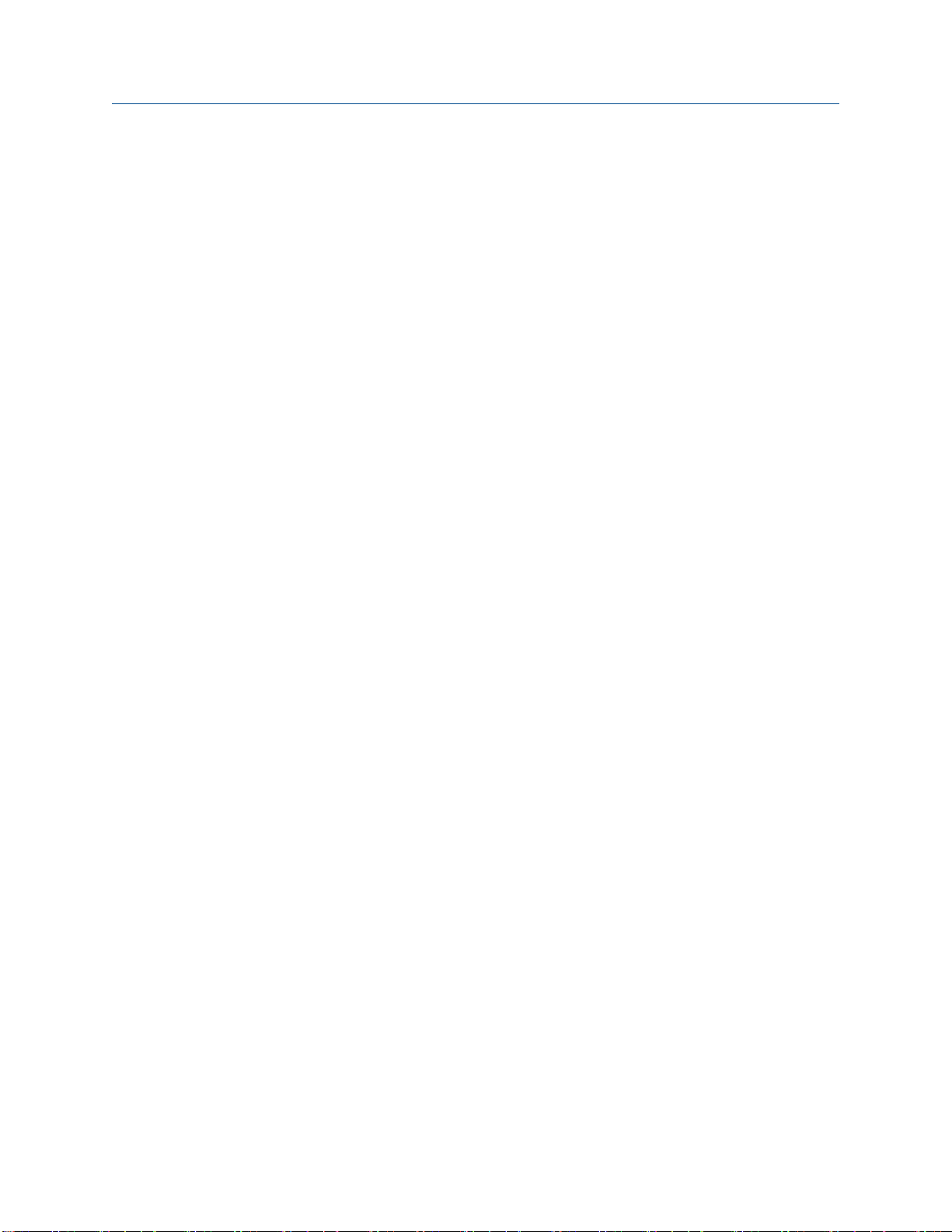
設置説明書 プリンタのセットアップ
00825-0104-1600 2022 年 3 月
6
6.1
プリンタのセットアップ
このセクションを参照して、1600 イーサネットトランスミッタでの印刷と EPSON TM-
T88VI プリンタをセットアップしてください。プリンタの構成については、Micro
Motion 1600
照してください。
プリンタをセットアップする方法は 2 つあります。
• プリンタのデフォルトの IP アドレスを使用する
• プリンタのデフォルトの IP アドレスを変更する
トランスミッタ(設定可能な入力と出力搭載): 設定および使用説明書
プリンタのデフォルトの IP アドレスを変更して プリンタをセットアップする
この手順を参照して、5700 イーサネットトランスミッタでの印刷と EPSON TM-T88VI
プリンタをセットアップしてください。その際、プリンタのデフォルトの IP アドレス
を変更します。
手順
1. イーサネットケーブルの一方の端をプリンタの電源に接続します。
2. もう一方の端を PC につなげます。
3. プリンタの電源を入れます。
プリンタの IP アドレスが数分後に印刷されます。
4. イーサネットがプリンタと同じサブネット上に配置されるように、PC のイーサ
ネットアドレスを一時的に変更します。
デフォルトの IP アドレス = 192.168.192.168
a) Windows 10 で Start (スタート)ボタンを押して、Network Connections
(ネットワーク接続)を選択します。
を参
設置説明書
b) イーサネット接続を右クリックし、Properties (プロパティ)を選択しま
す。
ユーザーアカウントのポップアップウィンドウの Yes (はい)を選択しま
す。
c) Internet Protocol Version 4 (TCP/IPv4) (インターネット・プロトコル・バ
ージョン(TCP/IP v4))を選択し、Properties (プロパティ)を選択し
ます。
d) Use the following IP address (次の IP アドレスを使う)を選択し、IP アド
レスとサブネットマスクを次のように構成します。
• IP アドレス: 192.168.192x,。x は、0、1、または 168 以外の値です。
• サブネットマスク: 255.255.255.0
29
Page 30

プリンタのセットアップ 設置説明書
2022 年 3 月 00825-0104-1600
e) OK を選択します。
5. プリンタのファームウェアオプションを変更します。
a) Web ブラウザを開き、http://192.168.192.168 (デフォルトのプリン
タの IP)と入力します。
ブラウザに、Your connection is not private と表示されます。メッ
セージを無視し、Web サイトに進みます。
b) ADVANCED (詳細) を選択します。
c) Proceed to 192.168.192.168 (192.168.192.168 に進む).を選択します。
d) ログイン画面で次のように入力します。
デフォルトのユーザー名: epson
デフォルトのパスワード: epson
EpsonNet Config ユーティリティ画面が表示されます。
e) 画面左側に表示されている構成設定(基本設定ではない)の TCP/IP を選択
します。
f) ご使用のネットワークを基に、IP Address (IP アドレス)(つまり、
192.168.1.55)、Subnet Mask (サブネットマスク)、Default Gateway (デ
フォルトゲートウェイ)を選択します。ローカルネットワークに対して一
意の IP アドレスを選択します。
プリンタは 5700 と同じサブネット上にある必要があります。
g) 必須: Acquiring the IP Address (IP アドレスの取得)を Manual (手動)に
設定します。
h) Send (送信)を選択して設定を保存します。
i) Reset (リセット)を選択するか、メッセージで指示されたらプリンタの
電源を入れ直して変更を適用します。
6. PC ネットワーク設定を元の設定に戻します。
ステップ 4 で使ったウィンドウを使用します。
7. 5700 イーサネットトランスミッタをプリンタ用に構成します。
a) イーサネットケーブルを PC から外して 5700 イーサネットトランスミッ
タに接続します。
b) IP アドレス、サブネットマスク、デフォルトゲートウェイをまだ構成して
いない場合は構成します。
ディスプレイ Menu (メニュー) → Configuration (構成) →
Ethernet Settings (イーサネット設定) → Network
Settings (ネットワーク設定)
ProLink III
30 Micro Motion 1600
Device Tools (デバイスツール) → Configuration
(構成) → Network Settings (ネットワーク設定)
イーサネットトランスミッタ
Page 31

設置説明書 プリンタのセットアップ
00825-0104-1600 2022 年 3 月
c) 前の手順で構成したプリンタの IP アドレスを 5700 イーサネットトランス
ミッタに入力します。
ディスプレイ Menu (メニュー) → Configuration (構成) → Printer
(プリンタ) → Printer IP address (プリンタの IP ア
ドレス)
6.2
ProLink III
Web ブラウザ Configuration (構成) → Printer and Tickets (プリ
8. テスト印刷を行って、設定が正しいことを確認します。
ディスプレイ Menu (メニュー) → Operations (操作) → Printer (プ
ProLink III
Web ブラウザ Configuration (構成) → Printer and Tickets (プリンタ
必要な場合は、Micro Motion 5700 (
.の「
説明書
ステータスのアラート、原因、および推奨事項
Device Tools (デバイスツール) → Configuration
(構成) → Printer and Tickets (プリンタとチケッ
ト)
ンタとチケット)
リンタ) → Print Ticket (チケットを印刷) → Print Test
Page (テストページを印刷)
Device Tools (デバイスツール) → Configuration (構
成) → Printer and Tickets (プリンタとチケット)
とチケット)
イーサネットトランスミッタ付き): 設定および使用
」セクション
プリンタのデフォルトの IP アドレスを使ってプ
設置説明書
リンタをセットアップする
この手順を参照して、5700 イーサネットトランスミッタでの印刷と EPSON TM-T88VI
プリンタをセットアップしてください。その際、プリンタのデフォルトの IP アドレス
を使用します。
手順
1. イーサネットケーブルの一方の端をプリンタの電源に接続します。
2. もう一方の端を PC につなげます。
3. プリンタの電源を入れます。
プリンタでネットワーク設定の構成が終わるまで 1、2 分かかることがあります。
完了したら、次のチケットが印刷されます。
*********************************
IP Address : 192.168.192.168
SubnetMask : 255.255.255.0
Gateway : 0.0.0.0 DHCP : No server - > Static
*********************************
31
Page 32

プリンタのセットアップ 設置説明書
2022 年 3 月 00825-0104-1600
4. DHCP が有効になっている場合はオフにします。
ディスプレイから、次の操作を実行します。 ProLink III から、次の操作を実行します。
a. Menu (メニュー) → Configuration
(構成) → Ethernet Settings (イーサ
ネット設定) → Network Settings (ネ
ットワーク設定) → Auto obtain
IP()DHCP (IP()DHCP を自動取得).
b. Disabled (無効化)を選択し、Save
(保存)を選択します。
c. Ethernet Settings
ページに戻って、DHCP オフの設定を
適用します。
(イーサネット設定)
5. IP アドレスを構成します。
a) 次の画面のいずれかに移動します。
ディスプレイから、次の操作を実行します。ProLink III から、次の操作を実行しま
Menu (メニュー) → Configuration
(構成) → Ethernet Settings (イーサネ
ット設定) → Network Settings (ネッ
トワーク設定) → IP address (IP アド
レス)に移動します。.
a. Device Tools (デバイスツール) →
Configuration (構成) → Network
Settings (ネットワーク設定)に移動
します。
b. IP アドレスを自動的に取得する (DHCP)
をオフにします。
c. Apply (適用)を選択します。
す。
Device Tools (デバイスツール) →
Configuration (構成) → Network
Settings (ネットワーク設定)に移動し
ます。
b) IP アドレスを 192.168.192.x に設定します。x は 0、1、または 168 以外
の値です。
6. サブネットマスクを構成します。
a) 次の画面のいずれかに移動します。
ディスプレイから、次の操作を実行します。ProLink III から、次の操作を実行しま
す。
Menu (メニュー) → Configuration
(構成) → Ethernet Settings (イーサネ
ット設定) → Network Settings (ネッ
トワーク設定) → Subnet Mask (サブ
ネットマスク)に移動します。.
Device Tools (デバイスツール) →
Configuration (構成) → Network
Settings (ネットワーク設定)に移動し
ます。
b) サブネットマスクを 255.255.255.0 に設定します。
7. プリンタタイプを構成します。
32 Micro Motion 1600
イーサネットトランスミッタ
Page 33

設置説明書 プリンタのセットアップ
00825-0104-1600 2022 年 3 月
a) 次の画面のいずれかに移動します。
ディスプレイから、次の操作を実行します。ProLink III から、次の操作を実行しま
す。
6.3
Menu (メニュー) → Configuration
(構成) → Printer (プリンタ) → Printer
Type (プリンタタイプ)に移動します。
b) IP アドレスが 192.168.192.168 であることを確認します。
Device Tools (デバイスツール) →
Configuration (構成) → Printer and
Tickets (プリンタとチケット)に移動
します。
インターフェース設定をリセットする
プリンタの IP アドレスを忘れてしまい、デフォルト(192.168.192.168)をリセットす
る必要がある場合は、この手順を参照してください。
手順
1. プリンタの電源を切り、ロールペーパーカバーを閉じます。
2. コネクタカバーが付いている場合は外します。
3. プリンタ背面のステータスシートボタンを押したまま電源を入れます。
リセットが行われていることを示すメッセージが表示されます。
4. ステータスシートボタンを放して、プリンタの設定をデフォルトにリセットしま
す。
重要
プロセスが完了するまでプリンタの電源を切らないでください。
6.4
設置説明書
完了すると、Resetting to Factory Default Finished というメッセージ
が表示されます。
機能チェックエラー
機能チェックアラートは一般に、次の場合に発生します。
• 正しくないネットワーク設定の構成
• 用紙切れ
• ペーパートレイが開いている
• プリンタの 6 カ所の接続がすでに開いている
• 別のトランスミッタが印刷中に、もう 1 台のトランスミッタが印刷を開始しようと
している
構成項目と監査ログチケットが用紙に印刷されるまで、15 分以上かかることがあり
ます。この間に別のトランスミッタが印刷を開始すると、新しい印刷が拒否されて
機能チェックエラー(プリンターオフライン)が生じるか、印刷が構成/監査ログの
印刷の間に差し込まれます。
印刷が適切に終わると、機能チェックアラートがクリアされます。
33
Page 34

プリンタのセットアップ 設置説明書
2022 年 3 月 00825-0104-1600
34 Micro Motion 1600
イーサネットトランスミッタ
Page 35

設置説明書 トランスミッタへの電源投入
00825-0104-1600 2022 年 3 月
7
トランスミッタへの電源投入
設定、試運転またはプロセス測定をするため、トランスミッタに電源を入れます。
手順
警告
1.
トランスミッタが危険場所にある場合、トランスミッタの電源が投入されている
間はハウジングカバーを外さないでください。これらの指示に従わない場合、爆
発してケガまたは死亡事故が生じるおそれがあります。
トランスミッタとセンサのすべてのカバーおよびシールが閉じていることを確
認します。
2. 電源の出力をオンにします。
トランスミッタで診断が自動的に実行されます。DC 電源の使用時には、最小 1.5
アンペアのスタートアップ電流が必要です。診断の実行中は、
初期化アラート 009 がアクティブになります。診断は約 30 秒で完了します。ス
タートアップ診断が完了すると、ステータス LED が緑になり点滅し始めます。ス
テータス LED がそれ以外の動きをする場合、警報が発せられています。
次のタスク
電源投入後、センサはすぐにプロセス流体を受け入れることができますが、電子機器が
熱平衡に達するまで最長 10 分間かかることがあります。そのため、これが初期セット
アップの場合、または電源が長時間オフになっていてコンポーネントが周囲温度に達す
るまで時間がかかる場合、正確なプロセス測定となるまで、約 10 分間のウォームアッ
プが必要になります。その間、測定値が若干不安定になったり、不正確になったりする
場合があります。
設置説明書
35
Page 36
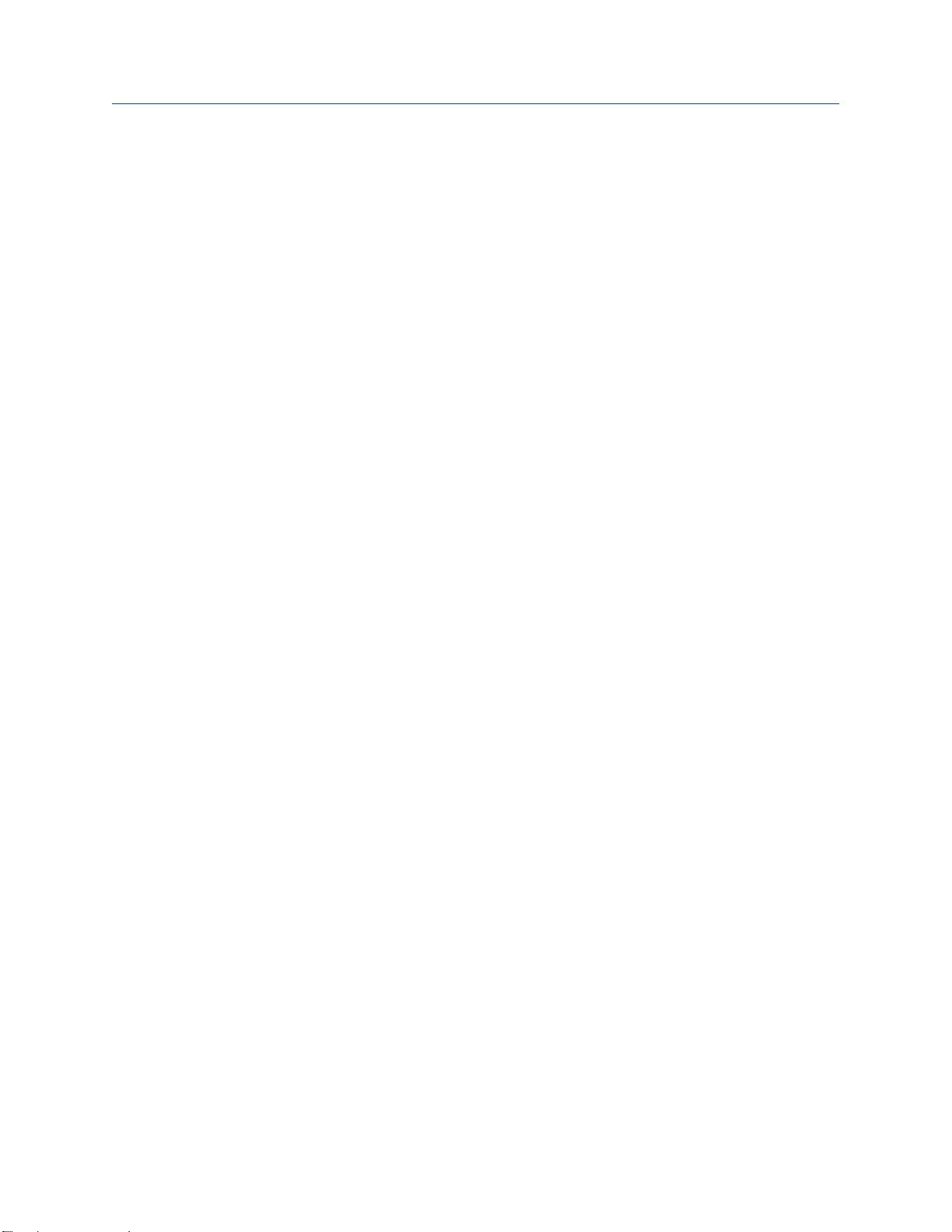
トランスミッタへの電源投入 設置説明書
2022 年 3 月 00825-0104-1600
36 Micro Motion 1600
イーサネットトランスミッタ
Page 37

設置説明書 ガイド付きセットアップ
00825-0104-1600 2022 年 3 月
8
ガイド付きセットアップ
トランスミッタの初期起動時、ガイド付きの設定画面がトランスミッタディスプレイに
表示されます。このツールに従い、トランスミッタの基本設定を完了できます。ガイド
付きセットアップを使用すると、設定ファイルのアップロード、トランスミッタの表示
オプションの設定、チャンネルの設定、センサの校正データの検証などを行うことがで
きます。
設置説明書
37
Page 38

ガイド付きセットアップ 設置説明書
2022 年 3 月 00825-0104-1600
38 Micro Motion 1600
イーサネットトランスミッタ
Page 39

設置説明書 トランスミッタのディスプレイの部品
00825-0104-1600 2022 年 3 月
9
トランスミッタのディスプレイの部 品
トランスミッタのディスプレイには 2 つのステータス LED、マルチライン液晶ディスプ
レイ、表示メニューへのアクセスと表示画面の移動に使う 4 つのメンブレン矢印キー
(上下左右) があります。
図 9-1 : 1600 トランスミッタのディスプレイ
設置説明書
A.
ステータス
液晶ディスプレイ
B.
ステータス LED
ステータス LED は、トランスミッタの現在の状態 (STATUS) とイーサネットネットワー
クの現在の状態 (NET) を示します。ディスプレイの右側の記号 「√」 はトランスミッタ
のステータス LED です。左側の記号 「NET」 はネットワークのステータス LED です。
1600 のステータス LED は NE107 モードに対応します。設定の詳細については、Micro
Motion 1600 (
ださい。
LED
イーサネットトランスミッタ付き
):
設定および使用説明書
を参照してく
39
Page 40

トランスミッタのディスプレイの部品 設置説明書
2022 年 3 月 00825-0104-1600
表 9-1 : ステータス LED と機器ステータス (MMI モード)
ステータス LED の状態 機器ステータス
緑に点灯 アクティブなアラートなし
黄色く点灯 1 つ以上のアラートのアラート重大度が「仕様外」「保守が必
要」または「機能チェック」になっている
赤く点灯 1 つ以上のアラートの「アラート重大度」が「故障」になって
いる
黄色く点滅 (1 Hz) Function Check in Progress アラートがアクティブ
表 9-2 : ネットワークのステータス LED とイーサネットネットワークの接続ステータス
9.1
ネットワークのステータス
LED の状態
緑に点滅 PRM プロトコルホストとの接続なし
緑に点灯 PRM プロトコルホストとの接続あり
赤く点滅 PRM プロトコルホストからの接続タイムアウト
赤く点灯 アドレス競合検出 (ACD) アルゴリズムが、重複する IP アドレス
ネットワークのステータス
を検出
液晶パネル
通常運転時の液晶パネルは、表示変数の電流値とその測定単位を示します。
液晶パネルでは、表示メニューとアラート情報にもアクセスできます。表示メニューで
は、次の操作を実行できます。
• 現在の設定を表示し、設定を変更する。
• ループテストやゼロ検証などの手順を実行する。
• バッチ処理を実行する。
アラート情報では、アクティブなアラートを確認し、アラートを個別またはグループと
して表示し、個々のアラートの詳細を見ることができます。
表示メニューへのアクセスと使用
表示メニューでは、ほとんどの設定、管理、保守タスクを実行できます。
メニューの移動、選択、データの入力には 4 つのスイッチ ⇦⇧⇩⇨ を使用します。
手順
1. LCD パネルの下部には操作バーがあります。
操作バーにはメニュー⇨ が表示されています。
2. メニューを起動するには、メンブレンスイッチ ⇨ を指で押します。
上位レベルが表示されます。
40 Micro Motion 1600
イーサネットトランスミッタ
Page 41

設置説明書 トランスミッタのディスプレイの部品
00825-0104-1600 2022 年 3 月
3. メニューの移動には、4 つのメンブレンスイッチを使います。
• メニューの前または次の項目に移動するには、⇧ または ⇩ を押します。
• 数字またはメニューオプションを素早くスクロールするには、⇧ または ⇩ を長
押しします (約 1 秒)。
• 下位メニューを表示したり、オプションを選択したりする場合は、⇨ を押しま
す。
• 操作した内容を保存したり適用したりする場合は、⇨ を長押しします。
• 前のメニューに戻るには、⇦ を押します。
• 操作を取り消す場合は、⇦ を長押しします。
操作バーは、前後関係の情報で更新されます。⇨ と ⇦ は、関連するメンブレンス
イッチを表します。
メニューまたはトピックが大きすぎて 1 つので表示画面に入りきらない場合は、
LCD パネル下部と上部の ⇩ と ⇧ を使って、画面を上または下方向にスクロールし
て詳細を表示する必要があります。
図 9-2 : ナビゲーション用の矢印記号
設置説明書
4. メインメニューに戻るようなメニューの選択をしたり、ゼロキャリブレーション
など特定の手順を実行するような変更を行ったりした場合:
41
Page 42
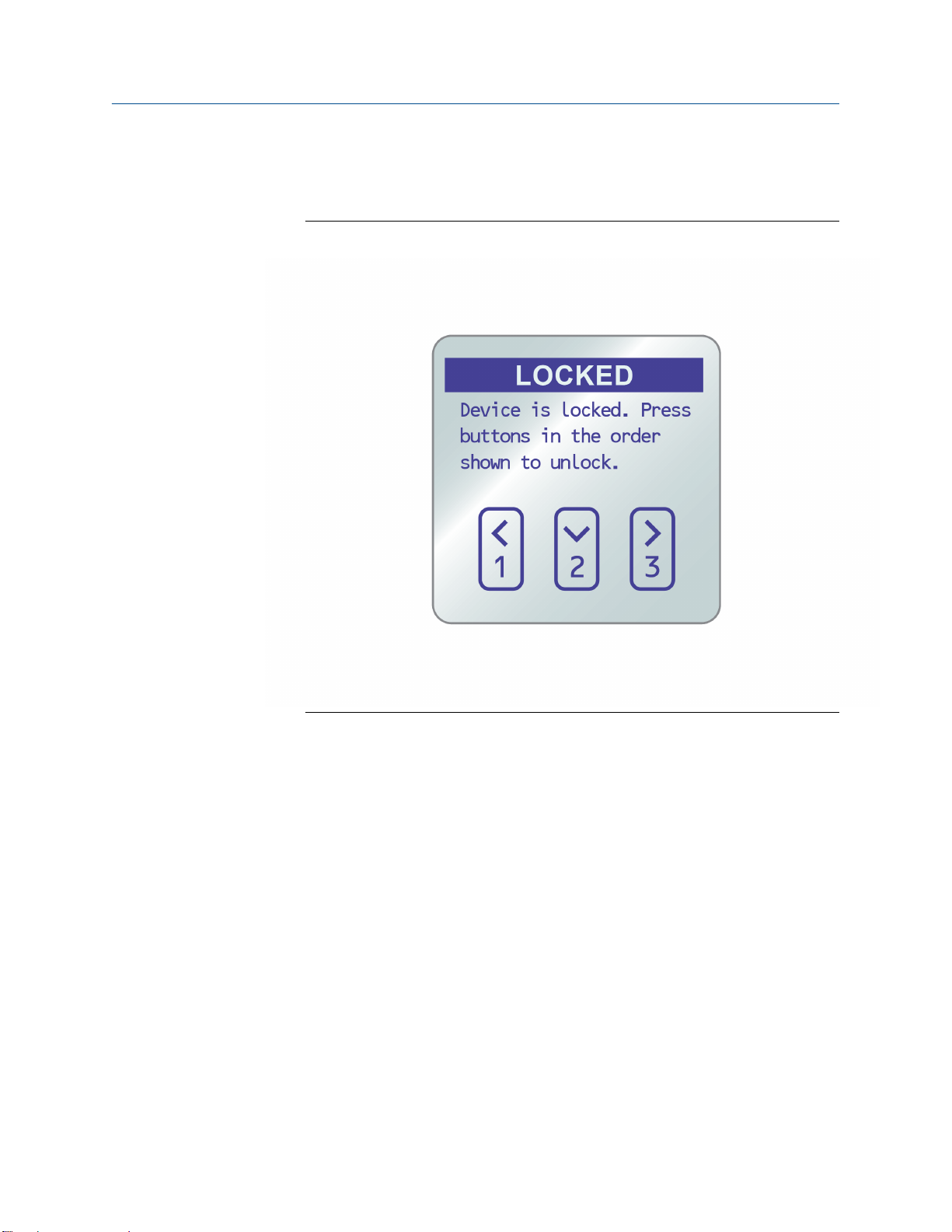
トランスミッタのディスプレイの部品 設置説明書
2022 年 3 月 00825-0104-1600
• ディスプレイのセキュリティを有効化していない場合、⇦⇩⇨ をこの順序で押す
ことを指示するメッセージが表示されます。この機能によって、設定への意
図しない変更を防げますが、セキュリティにはなりません。
図 9-3 : セキュリティ関連のメッセージ
• ディスプレイのセキュリティを有効にしてある場合、ディスプレイパスワー
ドの入力を指示するメッセージが表示されます。
5. 数値や文字列の入力が必要なメニューの選択をすると、次のような画面が表示さ
れます。
42 Micro Motion 1600
イーサネットトランスミッタ
Page 43

設置説明書 トランスミッタのディスプレイの部品
00825-0104-1600 2022 年 3 月
図 9-4 : 数値と文字列
• カーソルを配置するには、⇦ または ⇨ を押します。
• その位置で使用できる数値をスクロールするには、⇧ と ⇩ を押します。
• すべての文字を設定するまで繰り返します。
• 値を保存するには、⇨ を長押しします。
6. ディスプレイメニューシステムを終了するには、次の方法のいずれかを使用しま
す。
• メニューがタイムアウトして、ディスプレイバリアブルに戻るまで待つ。
• 各メニューを個別に終了して、一番最初のメニューシステムに戻る。
設置説明書
43
Page 44

トランスミッタのディスプレイの部品 設置説明書
2022 年 3 月 00825-0104-1600
44 Micro Motion 1600
イーサネットトランスミッタ
Page 45

設置説明書 使用可能なサービスポート接続
00825-0104-1600 2022 年 3 月
10
使用可能なサービスポート接続
サービスポート接続を使って、トランスミッタでのデータのダウンロードまたはアップ
ロードを実行します。
サービスポートにアクセスするには、次の信号コンバータを使用してサービスポート端
子に接続します。
• USB から USB タイプ C
警告
トランスミッタが危険場所にある場合、トランスミッタの電源が投入されている間はハ
ウジングカバーを外さないでください。これらの指示に従わない場合、爆発してケガま
たは死亡事故が生じるおそれがあります。
設置説明書
45
Page 46

使用可能なサービスポート接続 設置説明書
2022 年 3 月 00825-0104-1600
46 Micro Motion 1600
イーサネットトランスミッタ
Page 47

F3
C A
IEC 127 -2
J3
DISC
OUT 3
T5A 250V
C A
F1
C A
IEC 127 -2
J1
J4
DS1
T5A 250V
K3 K2 K1
A B C
DISC
OUT 2
IEC 127 -2
F2 T5A 250V
J2
DS2
DISC
OUT 1
DS3
C18
C16
C14
A14
設置説明書 5700 を 3100 リレーに配線する
00825-0104-1600 2022 年 3 月
A
5700 を 3100 リレーに配線する
この手順を使って、5700 イーサネットトランスミッタのディスクリート出力を 3100 ト
ランスミッタリレーに配線して、一段式バッチ制御を行えるようにします。
前提条件
• 配線前の DO へのチャネル C 構成のセットアップ
• アクティブ高と内部電源を使用します。
• ワイヤサイズ 24 AWG (0,25 mm2) ~ 16 AWG (1,5 mm2)を使用します。
手順
1. 5700 イーサネットトランスミッタのチャネル C のマイナス端子を A14 に配線し
ます。
2. 5700 イーサネットトランスミッタのチャネル C のプラス端子を C14、C16、また
は C18 に配線します。
図 A-1 : 3100 リレーへの 5700 イーサネットチャネル C DO の配線
設置説明書
47
Page 48

*00825-0104-1600*
00825-0104-1600
Rev. AA
2022
詳細は、
©
Emerson のロゴは、
スマークです。
MVD Direct Connect は、エマソン・プロセス・マネジメント
の関連会社のいずれかのマークです。その他のすべての商標
は、それぞれの所有者に帰属します。
www.emerson.com
2 Micro Motion, Inc. 無断複写・転載を禁じます。
202
Emerson Electric Co.の商標およびサービ
Micro Motion、ELITE、ProLink、MVD および
をご覧ください。
